XIAOMI Redmi Note 10S
Configurer une boite mail en 12 étapes difficulté Débutant
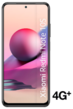
Votre téléphone
Xiaomi Redmi Note 10S
pour votre Xiaomi Redmi Note 10S ou Modifier le téléphone sélectionnéConfigurer une boite mail
12 étapes
Débutant
Avant de commencer
Pour configurer et gérer vos emails, vous devez être connecté à internet via Wi-Fi ou depuis le réseau mobile 3G/4G.
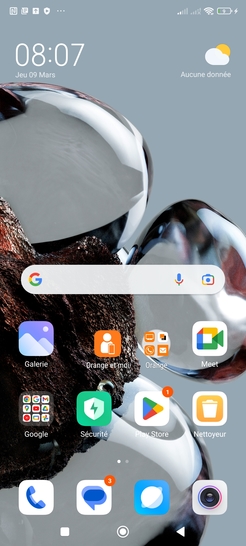
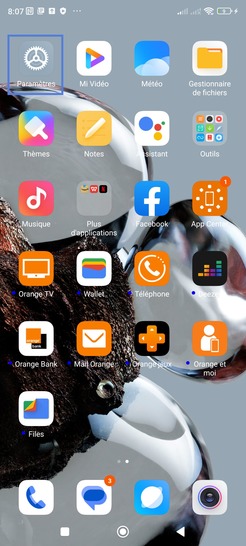
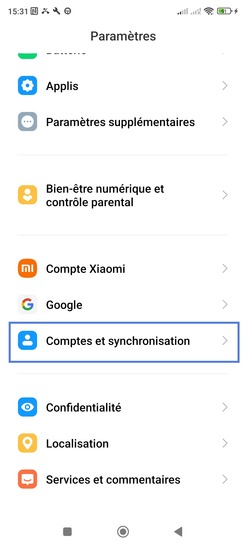
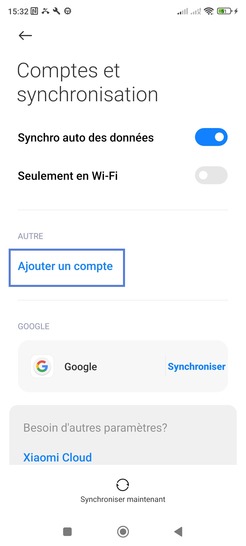

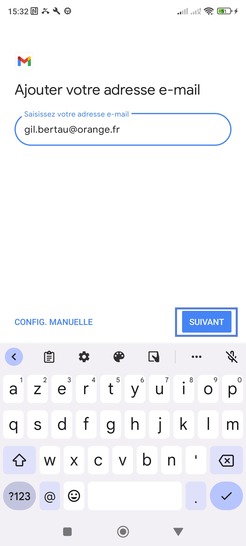
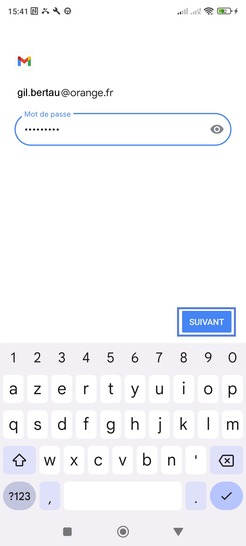
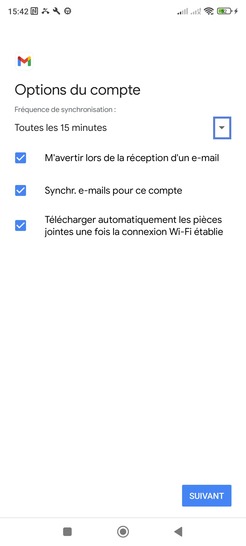
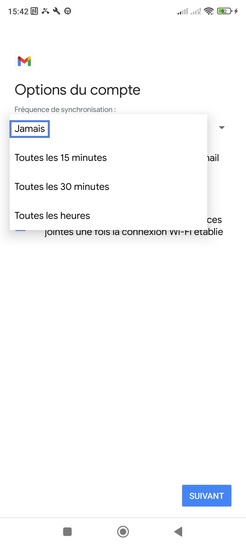
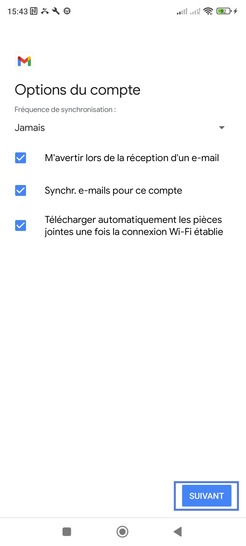
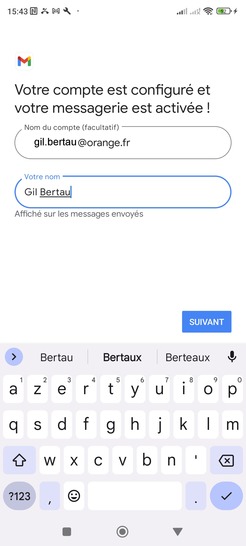
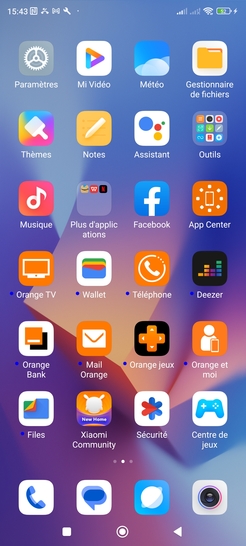
Bravo ! Vous avez terminé ce tutoriel.
Découvrez nos autres tutoriels